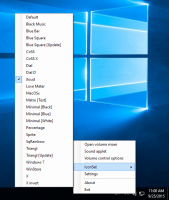Poista offline-karttojen automaattinen päivitys käytöstä Windows 10:ssä
Tässä artikkelissa näemme kuinka estää Windows 10 päivittämästä offline-karttoja automaattisesti Windows 10:ssä. Jos käytät Windows 10:tä tabletilla tai muulla mobiililaitteella, pääasemassasi ei välttämättä ole tarpeeksi kapasiteettia päivitetyn karttaversion tallentamiseen. Katsotaanpa, kuinka voit määrittää Windows 10:n olemaan päivittämättä offline-karttojasi.
Mainos
Windows 10:ssä on sisäänrakennettu Maps-sovellus, joka toimii Bing Mapsin avulla. Se on Microsoftin oma vastaus Google Mapsiin, joka on saatavilla Androidilla ja verkossa. Niitä voidaan käyttää nopeasti reittiohjeiden löytämiseen tai rakennuksen paikantamiseen. Kartat-sovelluksessa on vaakasuuntainen tila, ja se tukee ääniohjattua navigointia ja käännös-käännökseltä ohjeita saadaksesi nopeasti katseltavia tietoja, jotta voit katsella mobiililaitteesi näyttöä ollessasi liikkeellä. Maps-sovelluksessa on myös mukava ohjattu joukkoliikennetila, joka sisältää ilmoitukset pysähdyksistäsi. Maps-sovelluksella on oma osio asetuksissa.
Offline-kartat ovat käytettävissä, vaikka laitteessasi ei olisi Internet-yhteyttä. Katso Offline-karttojen lataaminen Windows 10:ssä.
Offline-karttojen automaattisen päivityksen poistaminen käytöstä Windows 10:ssä, tee seuraava.
- Avaa Asetukset-sovellus.

- Siirry kohtaan Sovellukset ja suojaus -> Kartat.

- Ota oikealla oleva vaihtoehto käyttöön Päivitä kartat automaattisesti alla Karttapäivitykset poistaaksesi karttojen automaattisen päivityksen käytöstä.

Jos muutat mielesi myöhemmin, ota käyttöön aiemmin käytöstä poistamasi vaihtoehto ja olet valmis.
Kartan päivityskäyttäytyminen on mahdollista määrittää rekisterin säädöllä. Katsotaan kuinka se voidaan tehdä.
Poista offline-karttojen automaattinen päivitys käytöstä rekisterin säädöllä
Ennen kuin jatkat, varmista, että käyttäjätililläsi on järjestelmänvalvojan oikeudet. Noudata nyt alla olevia ohjeita.
- Avaa Rekisterieditori-sovellus.
- Siirry seuraavaan rekisteriavaimeen.
HKEY_LOCAL_MACHINE\SYSTEM\Maps
Katso kuinka pääset rekisteriavaimeen yhdellä napsautuksella.
- Oikealla muokkaa tai luo uusi 32-bittinen DWORD-arvo "AutoUpdateEnabled". Aseta arvoksi 0, jos haluat poistaa karttapäivitykset käytöstä. Ota päivitykset käyttöön asettamalla sen arvotiedot arvoon 1 (tämä on oletusarvo). Huomautus: Vaikka olisit käytössä 64-bittinen Windows sinun on silti luotava 32-bittinen DWORD-arvo.

Haluat ehkä ladata seuraavat käyttövalmiit rekisteritiedostot.
Lataa rekisteritiedostot
Vihje: Voit säästää tilaa järjestelmäosiolla Siirrä offline-kartat toiseen asemaan Windows 10:ssä. Voit siirtää offline-karttasi mille tahansa sisäiselle tai ulkoiselle asemalle, kuten USB-asemille ja SD-korteille. Ei ole mahdollista käyttää kartoitetut verkkoasemat uudeksi karttojen asemaksi Windows 10:ssä. Jos siirsit karttasi siirrettävälle asemalle ja irrotit sitten aseman, ne eivät enää toimi, ennen kuin asema on liitetty uudelleen.
Se siitä.